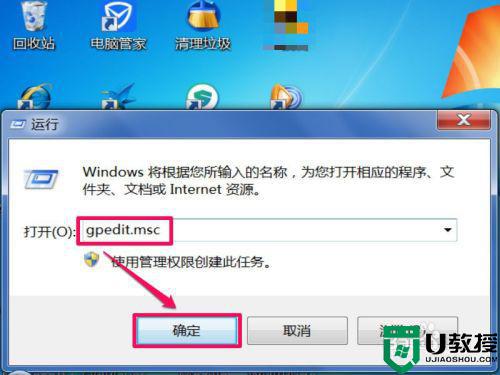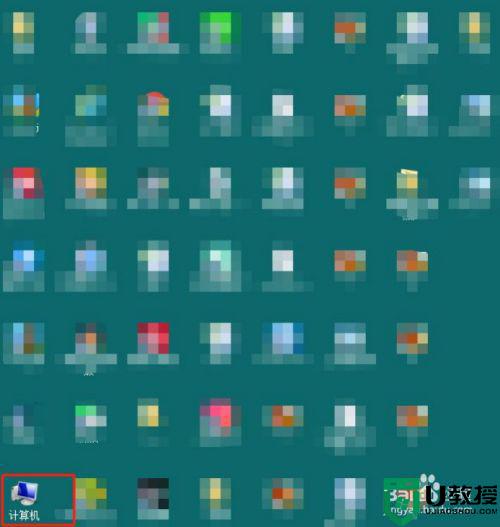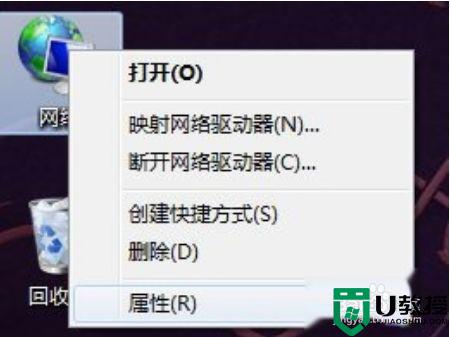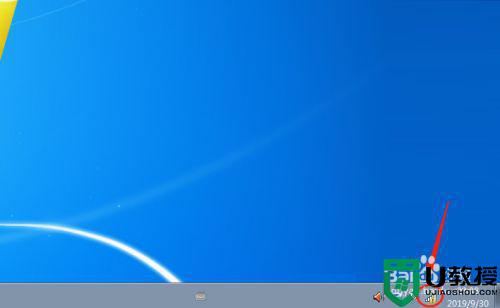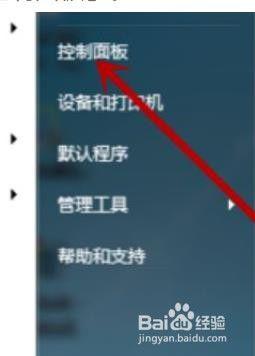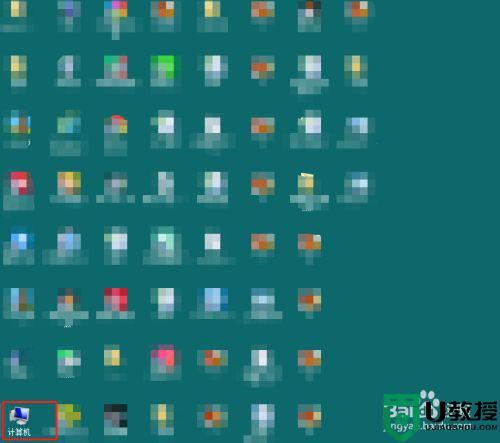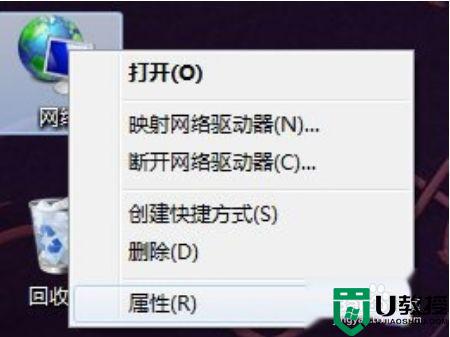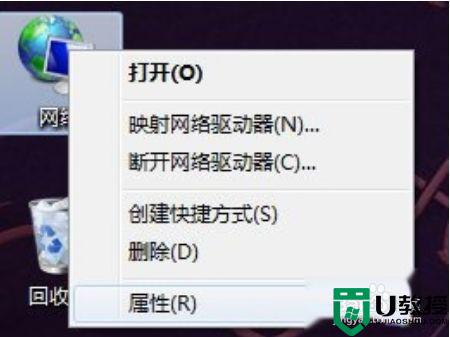win7其他设备pci设备感叹号怎么解决 win7其他设备感叹号怎么办
最近有win7用户说他电脑的其他设备里的pci设备出现了黄色感叹号,这应该是系统刚安装完驱动没有安装导致的,或者是驱动跟系统不匹配的问题,那么win7其他设备感叹号怎么办呢,下面小编给大家分享win7其他设备pci设备感叹号的解决方法。
推荐系统:深度技术win7纯净版
解决方法:
1、如图中电脑的设备管理中出现“PCI简易通讯控制器”设备,且旁边有黄色的惊叹号。
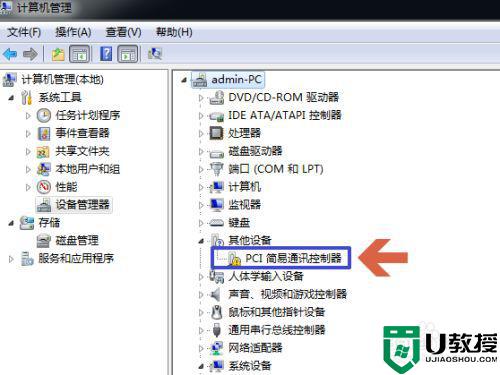
2、此时可以到网上百度搜索安装驱动程序安装软件如“驱动精灵”、“鲁大师”等软件。利用软件自动安装驱动。以“鲁大师”为例,安装运行鲁大师后,点击主界面的“驱动检测”按钮。
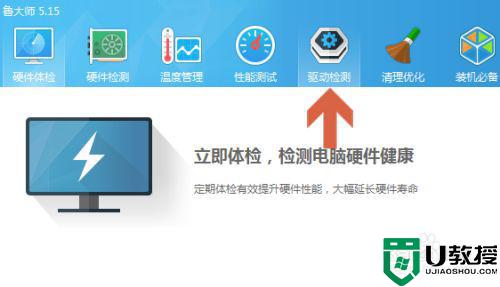
3、经过软件检测后,弹出发现的要安装驱动的设备。
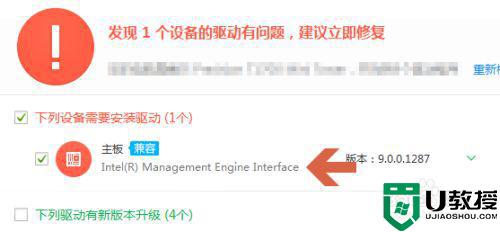
4、此时可点击相应设备右侧的“安装”按钮,软件会自动下载安装相应驱动。如果发现多个设备需要安装驱动,也可点击“一键安装”按钮。安装后,一般需要重启动电脑。
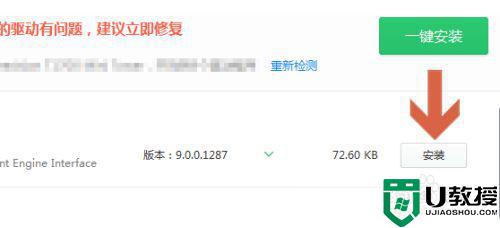
5、重启动电脑后,电脑的设备管理中不再出现带黄色惊叹号的“PCI简易通讯控制器”设备。
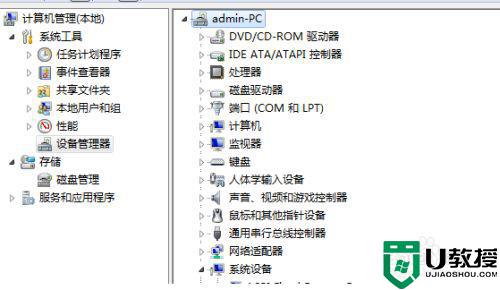
6、而在系统设备列表中多了一个鲁大师检测发现的设备。说明安装驱动后,电脑正确识别了这个设备。原来的“PCI简易通讯控制器”只是该类设备的统称。
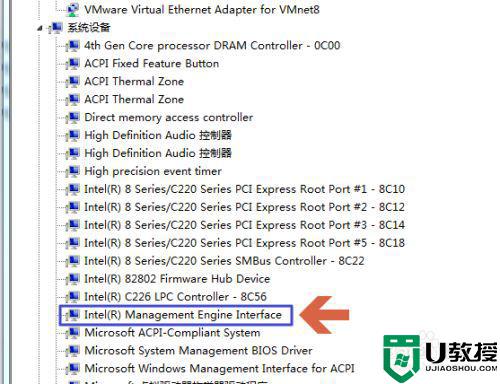
7、有兴趣的话,可以在该设备上点击鼠标右键。再用鼠标左键点击弹出菜单中的“属性”按钮。查看该设备的详细情况。
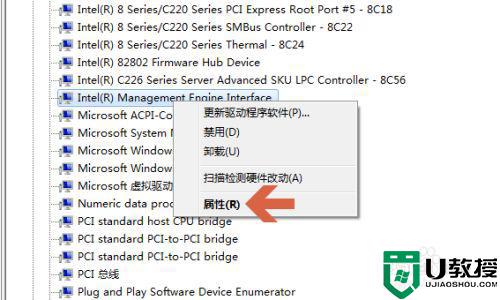
8、在该设备属性中可以看出,该设备正是在PCI总线的位置上。
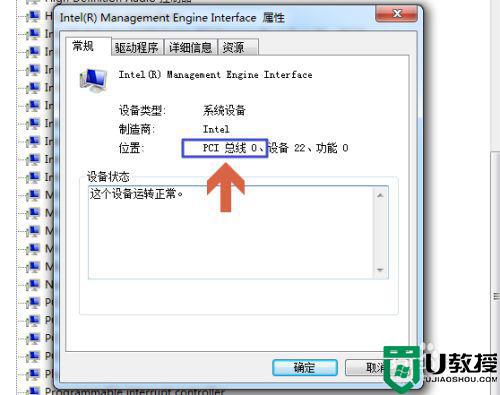
以上就是win7其他设备pci设备感叹号的解决方法,有遇到过同样的问题,可以按上面的方法来进行解决。